Définir les rôles d'approbation
Remarque: Les rôles et schémas de signature personnalisés ne sont disponibles que s'ils ont été activés dans votre produit.
Les rôles de signature personnalisés vous permettent de définir des étiquettes personnalisées pour les rôles de préparateur et de réviseur. En plus des rôles prédéfinis disponibles, vous pouvez ajouter autant de rôles que nécessaire pour répondre aux besoins spécifiques de votre entreprise.
Par exemple, vous pouvez définir Préparateur junior et Préparateur senior comme rôles de préparateur et Réviseur, Partenaire, ECQR comme rôles de réviseur.
Une fois que vous avez défini des rôles personnalisés, vous pouvez créer des schémas d'approbation personnalisés pour suivre les flux de travail des réviseurs et des préparateurs sur un document. Pour plus d'informations, reportez-vous à la section Mettre en place des systèmes de signature .
Pour commencer, sélectionnez l'icône Information (![]() ) dans le menu supérieur, puis choisissez Paramètres. La boîte de dialogue Paramètres du produit s'ouvre et vous permet d'afficher et de personnaliser les paramètres si nécessaire.
) dans le menu supérieur, puis choisissez Paramètres. La boîte de dialogue Paramètres du produit s'ouvre et vous permet d'afficher et de personnaliser les paramètres si nécessaire.
Modifier les rôles d'approbation
-
Allez dans Signoffs | Roles.
-
Sélectionnez +Rôles pour ajouter un nouveau rôle.
Vous pouvez également modifier les rôles par défaut.
-
Saisissez le nom du nouveau rôle et sélectionnez Préparer ou Réviser pour définir le rôle en tant que préparateur ou réviseur.
-
Sélectionnez Signature multiple si vous souhaitez permettre à plusieurs utilisateurs de signer le rôle d'un document.
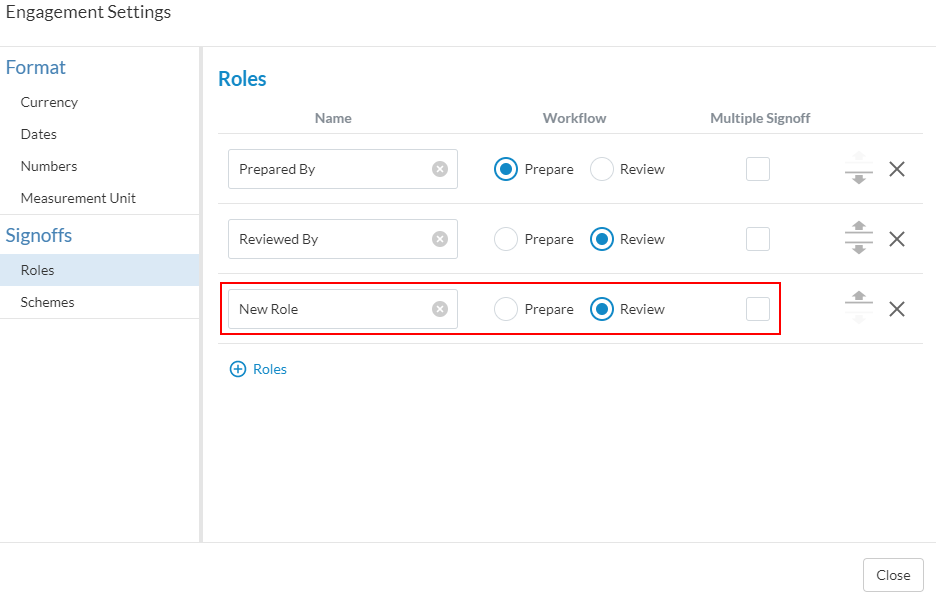
-
Sélectionnez Signature multiple si vous souhaitez permettre à plusieurs utilisateurs de signer le rôle d'un document.
Vous pouvez utiliser les flèches (![]() ) pour réorganiser vos rôles. Vous pouvez supprimer un rôle en sélectionnant le bouton (
) pour réorganiser vos rôles. Vous pouvez supprimer un rôle en sélectionnant le bouton (![]() ).
).
